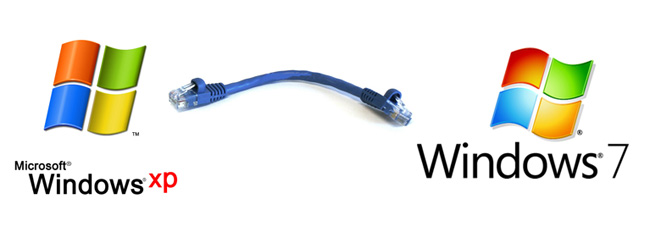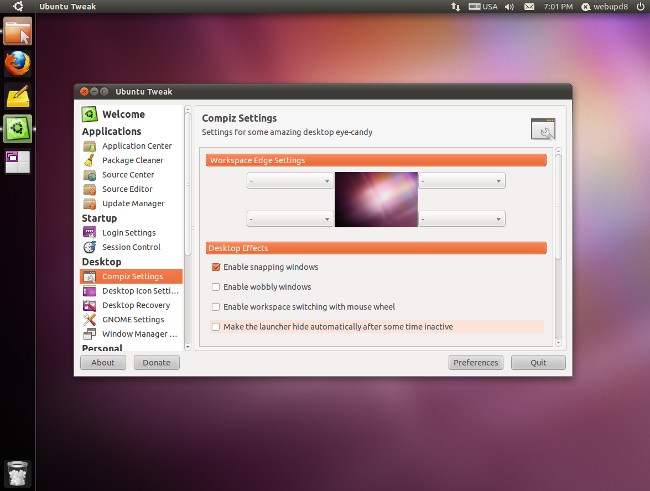Gadżety pulpitu Windows 7
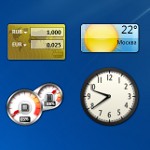 Jeden z interesujących i wygodnych "chipów" działającychSystemy Windows 7 to gadżety na komputery stacjonarne. Są to mini-aplikacje, które pełnią różne funkcje - od wyświetlania kursów walut po odczytywanie kanałów RSS. Jak zainstalować i skonfigurować Gadżety pulpitu Windows 7?
Jeden z interesujących i wygodnych "chipów" działającychSystemy Windows 7 to gadżety na komputery stacjonarne. Są to mini-aplikacje, które pełnią różne funkcje - od wyświetlania kursów walut po odczytywanie kanałów RSS. Jak zainstalować i skonfigurować Gadżety pulpitu Windows 7?Każdy gadżet to Mini-program wyświetlający różne informacje na pulpicie. Są to czysto informacyjne gadżety - oniinformować użytkownika o działaniu komputera (obciążenie procesora, ruch w sieci itp.), pogoda w różnych miastach, korki na ulicy itp. Są też gadżety pulpitu Windows 7, które oprócz informacji pełnią inne funkcje. Są to różne gry, tłumacze, aplikacje do pracy z popularnymi serwisami (Facebook, Twitter, Koledzy z klasy, strony pocztowe i wyszukiwarki itp.), Radio internetowe i wiele innych.
Jak zainstalować gadżet? Aby to zrobić, kliknij prawym przyciskiem myszyKażde miejsce na pulpicie i wybierz element "Gadżety" w menu kontekstowym. Otworzy się okno z kolekcją gadżetów. Początkowo ich zestaw jest dość ascetyczny: gadżet Windows Media Center, kurs walutowy, gra logiczna, czytnik RSS, gadżet, procesor, kalendarz, pogoda, zegar i pokaz slajdów. Jeśli klikniesz gadżet raz, a następnie klikniesz znak "Pokaż szczegóły", pojawi się krótki opis gadżetu. Aby zainstalować gadżet, wystarczy dwukrotnie kliknąć wybrany gadżet.
Jeśli nie masz standardowego zestawu, możesz Pobierz gadżety pulpitu Windows 7. Aby to zrobić, kliknij link "Znajdź gadżety wInternet "u dołu okna z gadżetami. W przeglądarce otworzy się strona z zestawem gadżetów na oficjalnej stronie Microsoft Windows - jest więcej asortymentów. Wybierz żądany gadżet i kliknij link "Pobierz". Otworzy się strona z opisem gadżetu. Kliknij przycisk "Pobierz" iw oknie wybierz opcję "Otwórz w ...", następnie kliknij przycisk OK, a następnie kliknij "Zainstaluj". Gadżet pojawi się na pulpicie.
Zasadniczo gadżety pulpitu Windows 7 można pobrać nie tylko z oficjalnej strony, ale także z innych witryn. Jednak robisz to na własne ryzyko i jesteś odpowiedzialny za możliwe konsekwencje. Aby usunąć pobrany gadżet, otwórz galerię, kliknij prawym przyciskiem myszy galerię i wybierz opcję "Usuń".
Gadżety pulpitu Windows 7 mogą być przenieść. Aby to zrobić, po prostu przeciągnij kursor, przytrzymując lewy przycisk myszy. Do skonfiguruj gadżet, kliknij na niego prawym przyciskiem myszy. W menu kontekstowym każdego gadżetu znajdują się takie pozycje:
Dodaj gadżet. Otwiera okno, które już znasz, z kolekcją gadżetów.
Przenieś. Równoważny ruch za pomocą myszy.
Rozmiar. Zazwyczaj można wybierać między małym i dużym rozmiarem, niedostępnym dla wszystkich gadżetów.
Na górze innych okien. Umieszcza gadżet na wszystkich otwartych oknach.
Krycie. Możesz wybrać stopień krycia gadżetu -od 20 do 100%. Jeśli krycie jest mniejsze niż 100%, gadżet będzie półprzezroczysty w stanie nieaktywnym i nieprzezroczysty, gdy nad nim zostanie umieszczony kursor.
Parametry. Zestaw ustawień gadżetów (dla każdego - dla niektórych gadżetów opcje nie są dostępne).
Zamknij gadżet. Gadżet został usunięty z pulpitu.
Jeśli nie chcesz, aby gadżety były wyświetlane w tym momencie, kliknij prawym przyciskiem myszy na pulpicie iw menu Widok odznacz "Pokaż gadżety pulpitu". Gadżety nie będą widoczne, ale nie usunięte z pulpitu. Aby je zwrócić, po prostu zaznacz ponownie.
Podczas pracy z gadżetami warto wziąć pod uwagę kilka niuansów. Najpierw gadżety pulpitu Windows, zaprojektowane tylko dla 32-bitowych wersji systemu operacyjnego, nie będzie działać w wersjach 64-bitowych. Po drugie, w przypadku niektórych gadżetów (pogoda, kurs walutowy, radio internetowe, korki itp.) Konieczne jest połączenie z Internetem - bez niego nie będą wyświetlać aktualnych informacji.